Hoe je een social media rapportage maakt en deelt
Creëer een social media rapportage die klaar zijn om met je management of klanten te delen of exporteer je analyses om offline te bekijken!
Ten eerste klik op Rapporten in het monitor section aan de linkerkant van je scherm.
Druk daarna op +New Report.
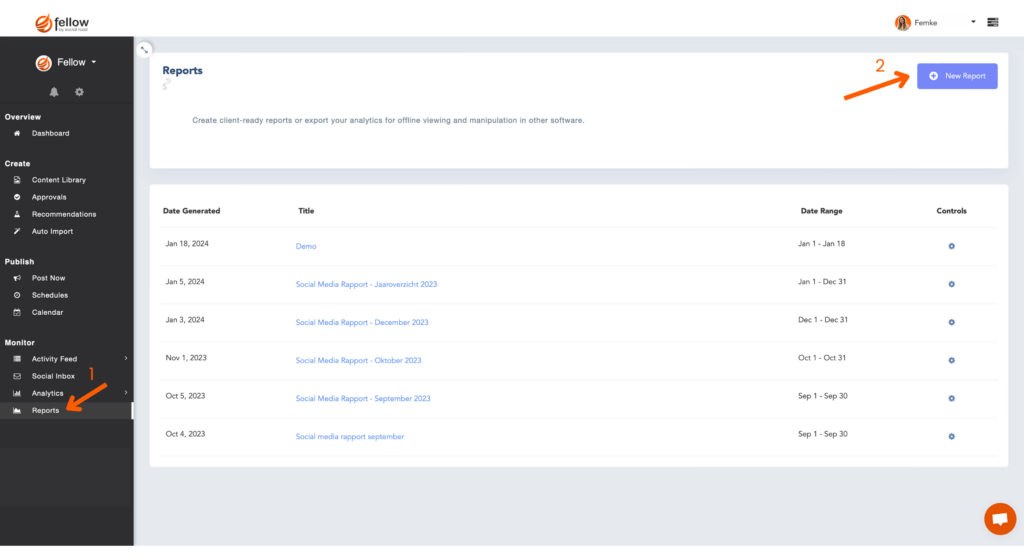
Geef de social media rapportage een titel en selecteer het datumbereik dat je wilt beslaan.
Je kunt ook “Geavanceerd weergeven” selecteren om analyses van andere integraties op te nemen.
Klik op “Generate Report”.
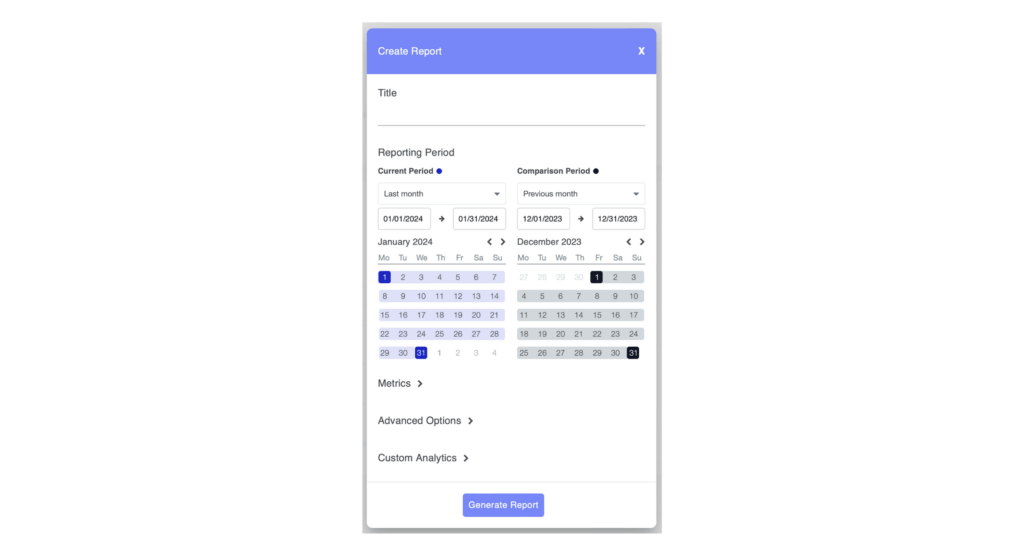
Druk op de titel van je rapport om het te openen.
Klik op het bijbehorende tandwielpictogram om de social media rapportage te bewerken, de link te kopiëren, te downloaden of te verwijderen.
Vervolgens door de link te kopiëren, krijg je een deelbare link die je gemakkelijk kunt delen met je klanten via e-mail, etc.!
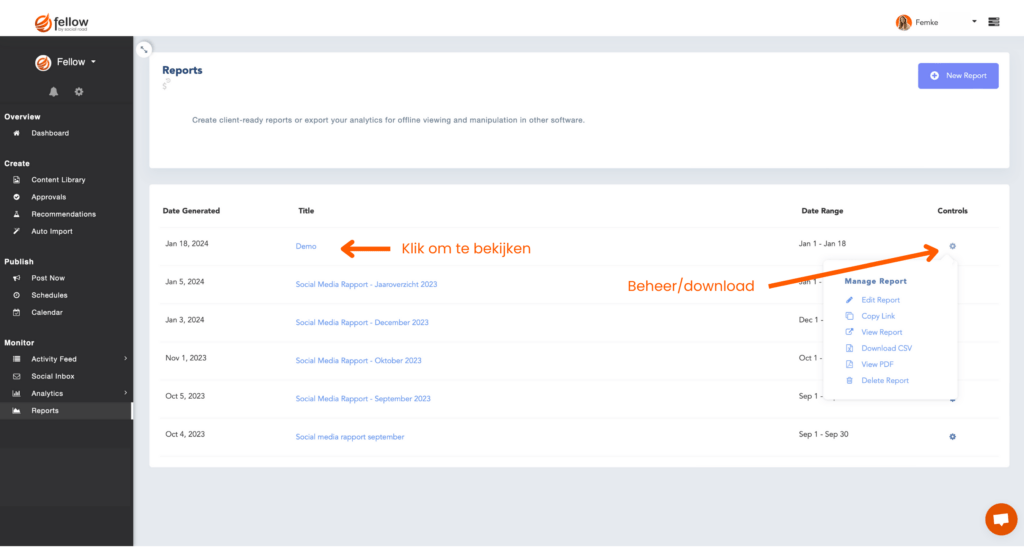
Dit is hoe jouw rapport eruit zal zien!
Onderstaand overzicht toont de voortgang van al je accounts op sociale media.
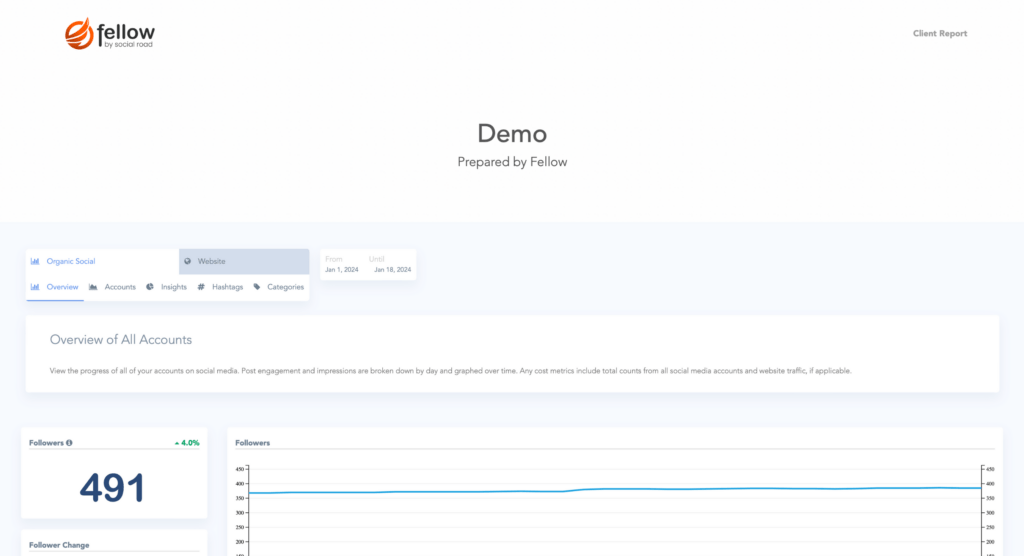
Wil je elk social media-account op een meer gedetailleerd niveau wilt analyseren, inclusief trends en postprestaties? klik je op “Accounts” aan de linkerbovenkant van het scherm.
Daarna kan je op de dropdown in het midden van de header klikken om specifieke social media-accounts te bekijken.
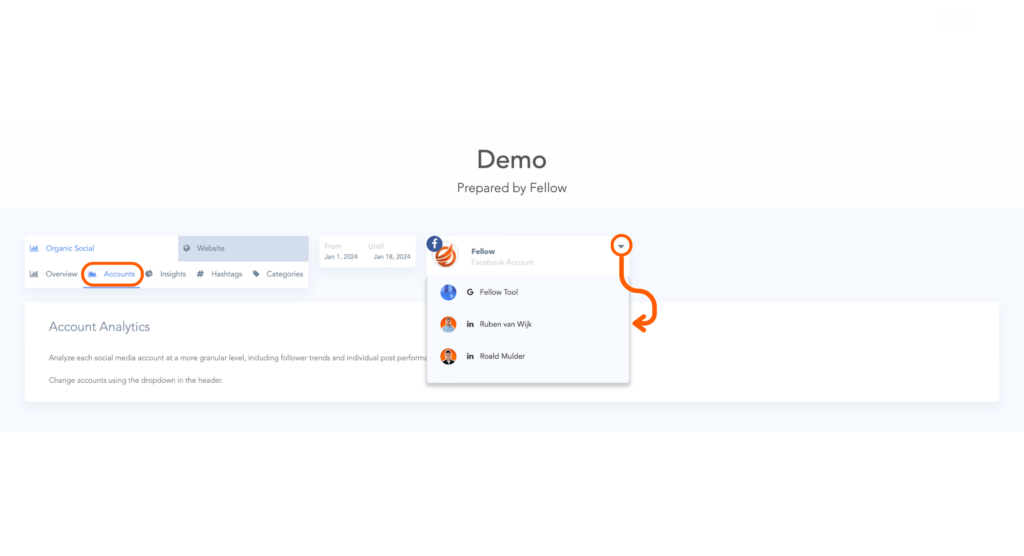
Om te zien welke soorten berichten het beste werken voor elk social media-account, klik je op “Insights” aan de linkerbovenkant van het scherm.
Gebruik de dropdown opnieuw om specifieke social media-accounts te selecteren.
Wil je weten hoe je met UTM tags je Fellow data in Google Analytics kunt krijgen? Lees dan dit artikel.
